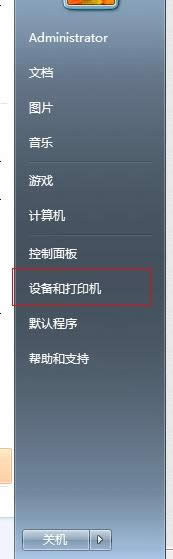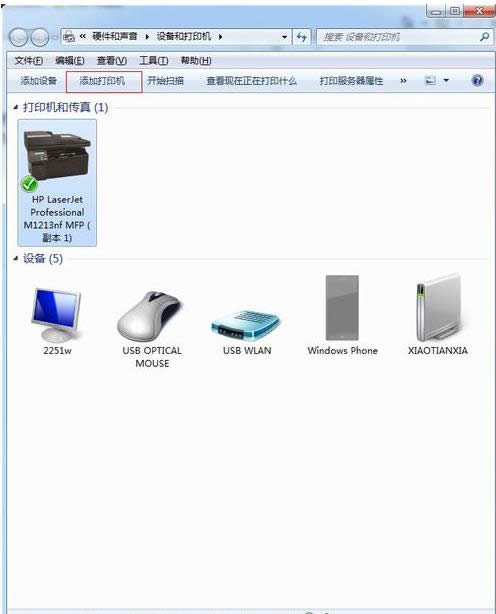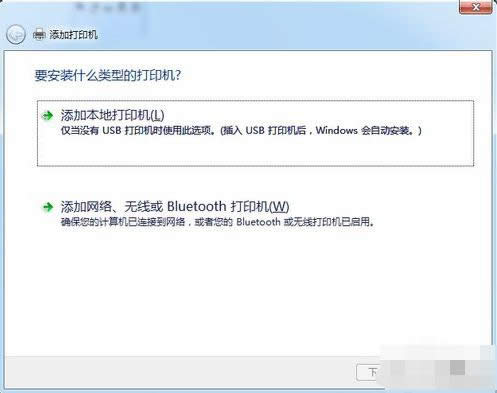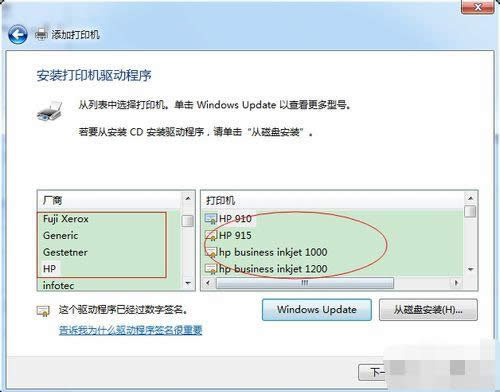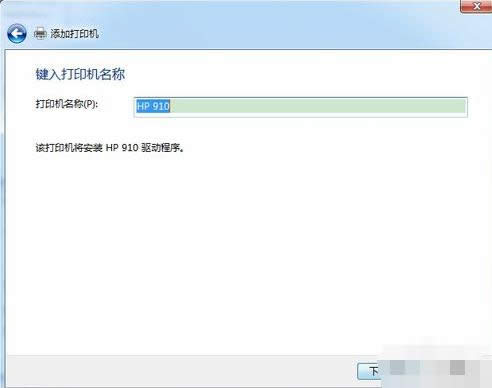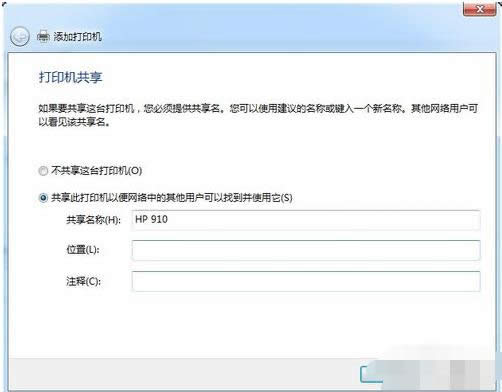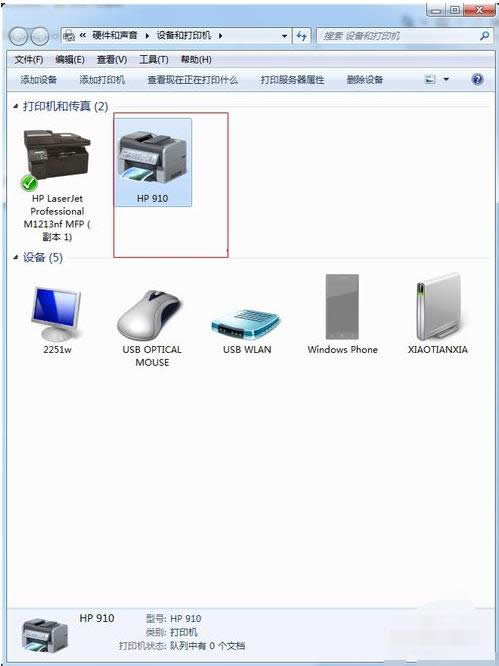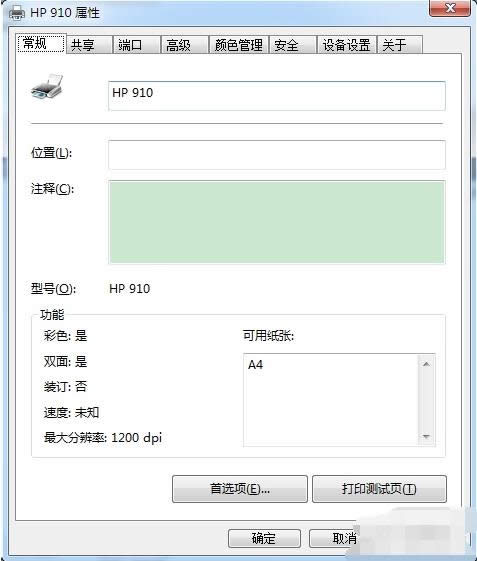- 優(yōu)盤裝系統(tǒng),本文教您U盤如何安裝xp系統(tǒng)
- WinXP如何安裝Ipv6協(xié)議?安裝IPV6
- USB轉(zhuǎn)串口線如何安裝?
- Win8系統(tǒng)如何安裝超級任務(wù)欄?Win8系統(tǒng)
- XP系統(tǒng)如何安裝IIS?IIS安裝圖文詳細教
- Win8如何安裝字體?
- 如何安裝音頻設(shè)備,本文教您安裝音頻設(shè)備辦法
- 獨立分區(qū)中如何安裝Win8系統(tǒng)?
- 如何安裝iis,本文教您win7安裝iis的
- 本文教您如何安裝系統(tǒng)之家win10系統(tǒng)
- 筆記本萬能網(wǎng)卡驅(qū)動,本文教您如何安裝筆記本萬
- Win8應(yīng)用商店如何安裝應(yīng)用程序?
推薦系統(tǒng)下載分類: 最新Windows10系統(tǒng)下載 最新Windows7系統(tǒng)下載 xp系統(tǒng)下載 電腦公司W(wǎng)indows7 64位裝機萬能版下載
如何安裝打印機,本文教您安裝打印機步驟
發(fā)布時間:2019-07-17 文章來源:xp下載站 瀏覽:
|
Windows 7,中文名稱視窗7,是由微軟公司(Microsoft)開發(fā)的操作系統(tǒng),內(nèi)核版本號為Windows NT 6.1。Windows 7可供家庭及商業(yè)工作環(huán)境:筆記本電腦 、平板電腦 、多媒體中心等使用。和同為NT6成員的Windows Vista一脈相承,Windows 7繼承了包括Aero風(fēng)格等多項功能,并且在此基礎(chǔ)上增添了些許功能。 打印機是現(xiàn)在我們?nèi)粘^k公設(shè)備的必要用品之一,任何檔案,文件的紙質(zhì)版都需要經(jīng)過打印機進行,所以說打印機在一個辦公室里是必不可少的,那么如何安裝打印機呢?那就快來看看下面小編的解決方法吧。 打印機是我們?nèi)粘9ぷ餍枰褂帽容^多的一種設(shè)備,其實打印機的操作也比較簡單,它為我們提供了很多方便。那么大家知道應(yīng)該怎樣安裝打印機嗎?接下來小編就具體為大家介紹一下本地打印機與網(wǎng)絡(luò)打印機的安裝方法的相關(guān)方法, 把打印機的usb線聯(lián)接到電腦上,啟動打印機,打開電腦,開始菜單——設(shè)備和打印機,下面是以win7為例,xp的系統(tǒng)操作可參考此例,過程都一樣。
安裝步驟圖解詳情-1 2,打開頁面在上面的一行找到“添加打印機”,點擊添加。
安裝方法圖解詳情-2 3,選擇添加本地打印機,無論是什么接口的只要是有線連到電腦 的就選此項,下面的是共享打印機添加的選項,在次用不到,無視。
安裝打印機圖解詳情-3 4,點擊按照默認(rèn)端口下一步。
安裝步驟圖解詳情-4 5,如果你的電腦上有打印機的驅(qū)動的話,就選擇磁盤安裝,選到你驅(qū)動放的地方;如果你沒有驅(qū)動,那就從列表選項中選擇打印機的型號,然后下一步。
安裝步驟圖解詳情-5 6,輸入你打印機的名稱,或者用默認(rèn)的打印機名稱。然后下一步。
安裝步驟圖解詳情-6 7,這樣就安裝完成了。下面出來是否共享打印機,這就看你需求了。如果共享的話就是別人也可以用,一般公司的都是共享。按自己需求選擇。
安裝方法圖解詳情-7 8,這樣就安裝完成了。下面出來是否共享打印機,這就看你需求了。如果共享的話就是別人也可以用,一般公司的都是共享。按自己需求選擇。
安裝方法圖解詳情-8
安裝打印機圖解詳情-9 Windows 7簡化了許多設(shè)計,如快速最大化,窗口半屏顯示,跳轉(zhuǎn)列表(Jump List),系統(tǒng)故障快速修復(fù)等。Windows 7將會讓搜索和使用信息更加簡單,包括本地、網(wǎng)絡(luò)和互聯(lián)網(wǎng)搜索功能,直觀的用戶體驗將更加高級,還會整合自動化應(yīng)用程序提交和交叉程序數(shù)據(jù)透明性。 |